Eliminar una carpeta con su contenido usando un archivo Batch en Windows
- Eliminar una carpeta con su contenido manualmente a través de la línea de comando
- Eliminar una carpeta con su contenido mediante un archivo Batch

La eliminación de carpetas junto con su contenido se puede hacer fácilmente a través del Explorador de Windows. Pero, si los archivos o carpetas son más grandes, llevará mucho tiempo; una carpeta de más de 5 GB de tamaño tardará al menos de 5 a 10 minutos en borrarse por completo.
La forma más rápida de eliminar archivos y carpetas es a través de la línea de comandos. Podemos hacerlo manualmente usando el cmd o crear un archivo Batch.
Este tutorial le enseñará cómo eliminar carpetas y subcarpetas usando un archivo Batch.
Eliminar una carpeta con su contenido manualmente a través de la línea de comando
El comando rmdir se utiliza para eliminar un directorio (carpeta), al igual que el comando rd. Elimina la carpeta especificada junto con sus subcarpetas y archivos.
La sintaxis del comando rmdir se muestra a continuación.
rmdir [/s [/q]] [<drive>:]<path>
Parámetros:
[<drive>:]<path>- especifica la ubicación de la carpeta./s- elimina la carpeta especificada y sus subcarpetas y archivos./q- especifica el modo silencioso. No solicita una confirmación al eliminar una carpeta, y solo funcionará si se especifica/s.
Para eliminar una carpeta y su contenido manualmente, abra el símbolo del sistema a través del menú Inicio o la barra de búsqueda. Copie el comando como se muestra a continuación.
El siguiente código usa el comando rmdir para eliminar un árbol de directorios.
rmdir /s /q D:\TESTFOLDER\test

Cambie la ruta de destino a la ubicación de la carpeta que desea eliminar. La carpeta se eliminará junto con su contenido.
Eliminar una carpeta con su contenido mediante un archivo Batch
En lugar de eliminar carpetas manualmente usando la línea de comando, tenemos una solución de un solo clic al crear un archivo Batch para eliminar las carpetas automáticamente. Después de crear el archivo Batch, puede ejecutar el archivo Batch cada vez que necesite eliminar una carpeta.
Un archivo Batch se utiliza para ejecutar comandos en un orden en serie almacenado en un archivo de texto sin formato. Se guarda con la extensión .bat.
Aquí tenemos una carpeta llamada test1 con subcarpetas y archivos. En este artículo, usaremos esta carpeta como ejemplo.
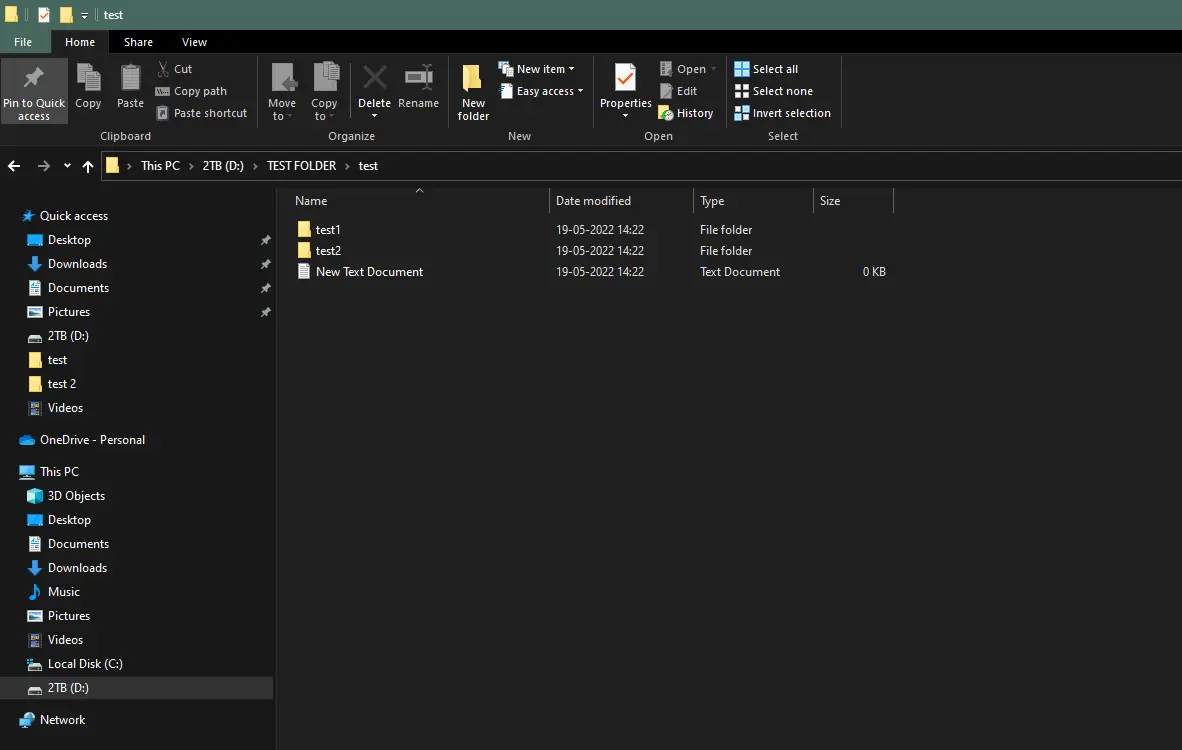
Eliminar una sola carpeta con su contenido
Para crear un archivo Batch, abra el Bloc de notas desde el menú Inicio y copie los comandos como se muestra a continuación:
echo Delete folders using a batch file
rmdir /s /q D:\TESTFOLDER\test1
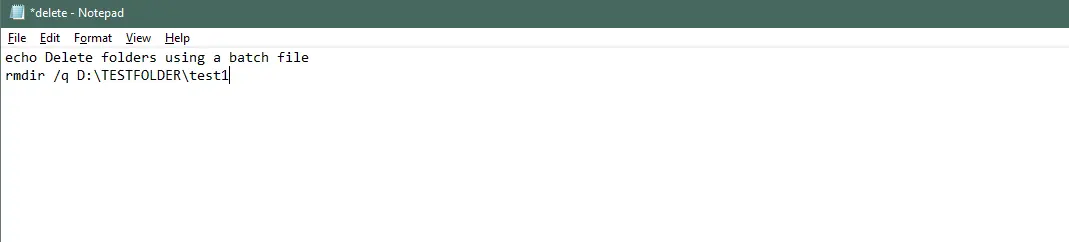
Guarde el archivo con extensión .bat.

Ahora, ejecute el archivo haciendo doble clic en él para eliminar una carpeta y su contenido. El comando anterior eliminará el directorio especificado junto con su contenido.
También podemos eliminar varias carpetas usando un archivo Batch agregando las rutas de las diferentes carpetas. Aquí tenemos dos carpetas llamadas test1 y test2, que tomaremos como ejemplo.
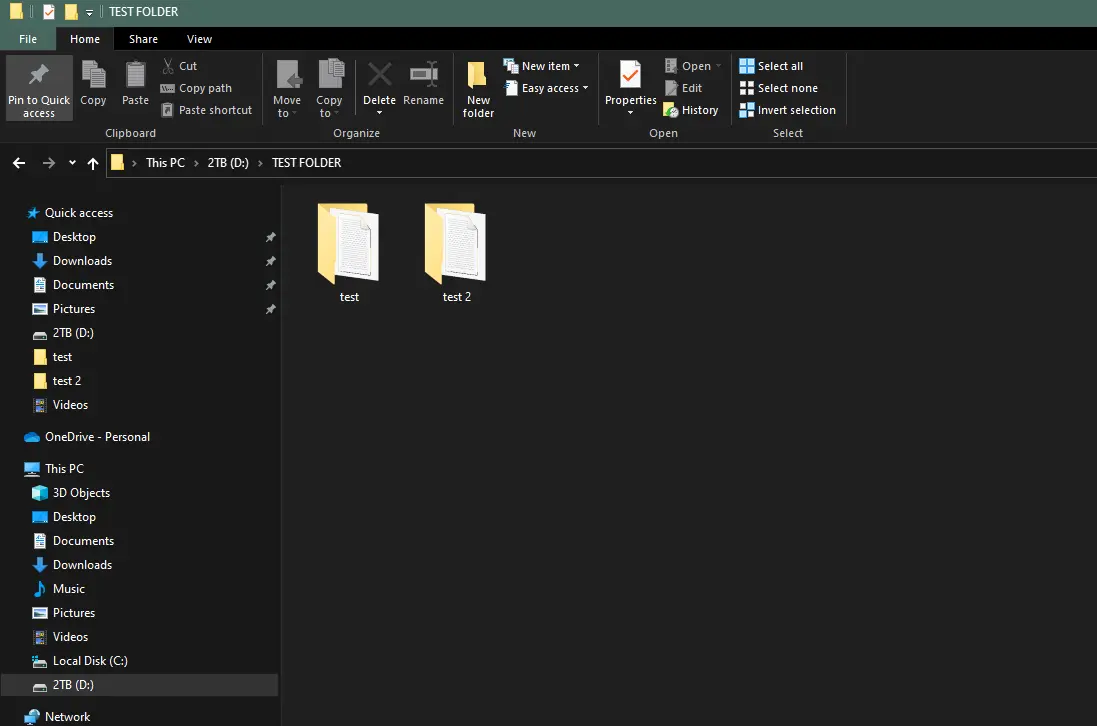
Eliminar varias carpetas con su contenido
Abra el Bloc de notas y copie los comandos que se muestran a continuación:
echo Delete folders using a batch file
rmdir /s /q D:\TESTFOLDER\test D:\TESTFOLDER\test1

Guarde el archivo con extensión .bat y ejecute el archivo .bat haciendo doble clic.
Entonces, discutimos cómo eliminar una carpeta y su contenido manualmente usando cmd y un archivo Batch. Con la aplicación Programador de tareas, puede usar archivos Batch para realizar tareas repetitivas, automatizar tareas o incluso programar tareas.